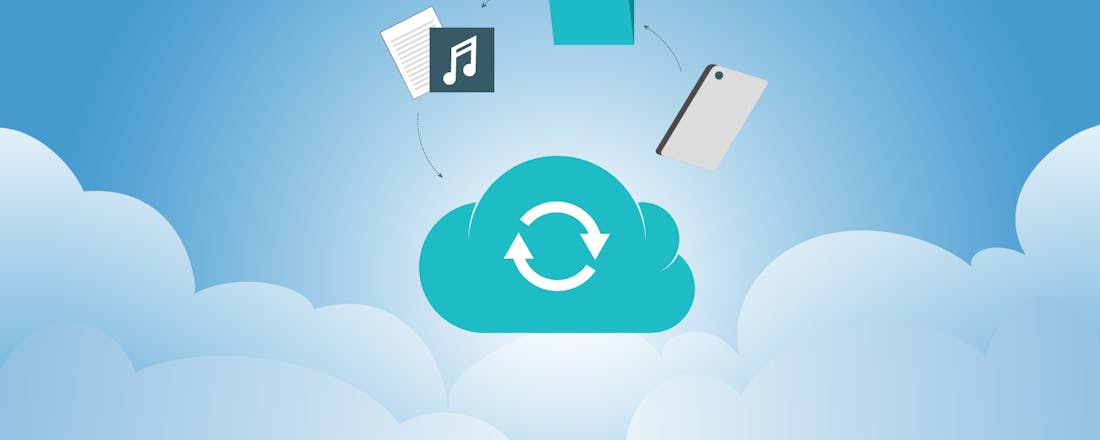Je gegevens veilig bewaard met pCloud
Diensten voor online opslag zijn er in alle soorten en maten. Toch springen sommige diensten er met kop en schouders bovenuit. Dat is maar goed ook: als het gaat om het bewaren, synchroniseren en delen van bestanden wil je uiteraard niets aan het toeval overlaten. Wij werpen een blik op pCloud.
#brandedcontent - Dit artikel is tot stand gekomen in samenwerking met pCloud.
Locatie
Bij de keuze voor geschikte cloudopslag, is het belangrijk om te achterhalen waar je gegevens worden opgeslagen. In het geval van pCloud worden je gegevens opgeslagen in de Benelux. Dat is prettig voor Europese gebruikers: je weet dan dat op de gegevensopslag Europese wetten van toepassing zijn en dat je zoveel mogelijk controle hebt over de data. Over wetten gesproken: pCloud is gevestigd in Zwitserland en voldoet aan de privacywetten van dat land. Wat dat voor jou betekent: je persoonsgegevens worden beschermd door een van de strengste wetten op het gebied van bescherming van persoonsgegevens.
Bovendien hebben de makers redundantie ingebouwd. Zo worden je bestanden om minstens drie verspreide serverlocaties bewaard. Van elk bestand worden bovendien meerdere kopieën gemaakt. Ook werkt de aanbieder op basis van client-side versleuteling. Hierbij is de eindgebruiker die enige die over de sleutel beschikt. Verder goed om te weten: pCloud werkt op basis van het ‘zero-knowledge privacy’-model. Dit inhoudt in dat de organisatie zelf ook geen toegang heeft tot de bestanden.
Ontvang nu tijdelijk 75% korting op pCloud
Verschillende toegangsvormen
De grote kracht van online opslag schuilt in de mogelijkheid om via verschillende apparaten toegang te hebben tot je gegevens. Ook is het handig om incidenteel toegang te hebben tot je gegevens via een ‘tijdelijk’ apparaat, zoals de computer van een kennis. Voor die laatste situatie kun je gebruik maken van pCloud voor het web: de belangrijkste functies van het platform zijn hiermee via een browser toegankelijk. Ook prettig is pCloud Drive: hiermee maak je een virtuele schijf aan op je eigen computer, die extra beveiligd is en continu synchroniseert met de cloud. Het resultaat: je gebruikt je gegevens op dezelfde manier als lokale bestanden. Goed om te weten: je kunt hiervoor gebruik maken van Windows, Mac en Linux.
Mobiel, maar ook offline
Uiteraard is er ook een app beschikbaar, zodat je op je Android-toestel of iPhone ook altijd alle informatie bij de hand hebt. Ga je naar een gebied zonder internetverbinding (bijvoorbeeld tijdens een vliegreis), dan kun je specifieke bestanden bovendien aanwijzen en offline toegankelijk maken.
©CIDimport
Slimme extra’s
Uiteraard wil je je vertrouwelijke gegevens zo goed mogelijk versleutelen. Maar heb je er wel eens bij stilgestaan dat het versleutelen van alle bestanden niet altijd wenselijk is? De verklaring is eenvoudig: een versleuteld bestand kan niet meer worden herkend door de server. Hierdoor kun je het betreffende bestand niet meer bewerken. Bijvoorbeeld als je een mediabestand wilt omzetten naar een ander formaat (‘transcoderen’) of wanneer je miniatuurweergaven van afbeeldingen wilt generen. De makers van pCloud hebben hiervoor een oplossing gevonden: er wordt een versleutelde map in je account gemaakt. Alles wat je vervolgens in die map bewaart, wordt automatisch versleuteld. Je kunt ook submappen in deze hoofdmap aanmaken en de map zelfs hernoemen met een zelfgekozen mapnaam. Zo houd je zelf altijd de volledige controle.
Ontvang nu tijdelijk 75% korting op pCloud
Overzicht houden
Eerlijk is eerlijk: hoe meer bestanden je hebt, hoe belangijker het is om ze snel te kunnen terugvinden. Voor cloudopslag is dat uiteraard niet anders. pCloud beschikt over een krachtige zoekfunctie, die je zowel in de webinterface als in de mobiele apps aantreft. Kun je niet op de precieze naam komen, dan kun je ook gebruik maken van de filterfunctie: hiermee filter je bestanden op bestandstype. Zo toon je bijvoorbeeld alle afbeeldingen of alle audiobestanden in één keer. Die krachtige zoekfuncties zijn overigens wel nodig: met pCloud kun je elk type bestand, ongeacht de bestandsgrootte, in je account opslaan. Het gaat daarbij dus niet alleen om compacte Office-documenten, maar ook om grote videobestanden in HD-vorm. Er worden op dat vlak geen restricties toegepast.
Tip: Terug in de tijd Je kent het ongetwijfeld: nadat je in een ijverige schoonmaakbui verschillende bestanden hebt opgeschoond, heb je spijt van sommige verwijderacties. Gelukkig komt hiervoor de Prullenbak van pas. Hierin worden de bestanden alsnog bewaard: 15 dagen (bij de gratis versie) of 30 dagen (bij de betaalde variant). Vind je dat alsnog aan de lage kant? Met pCloud kun je ook kiezen voor Uitgebreide Bestandgeschiedenis. Zoals de naam al doet vermoeden, kun je hiermee bestanden tot 365 dagen in het verleden terughalen. Dat is ook handig bij vervelende ransomware-aanvallen en je bestanden onbruikbaar worden gemaakt.
Automatisch
Vooral als het gaat om het regelmatig maken van back-ups, wordt dit in de praktijk vaak wel eens vergeten. Een cloudopslagabonnement, zoals pCloud, kan ook hiervoor van pas komen. Je kunt mappen aanwijzen die bij elke start van de computer automatisch naar de cloud wordt gekopieerd. Er geldt daarbij geen beperking op de maximale bestandgrootte en ook de upload kent geen snelheidslimiet.
Onder de motorkap
Onder de motorkap wordt gebruik gemaakt van een combinatie van moderne beveiligingstechnologie om je gegevens veilig te houden. Zo wordt er gebruik gemaakt van 256-bit AES-encodering. Ook wordt het bewezen TLS/SSL-protocol gebruikt om te communiceren tussen de pCloud-servers en je eigen laptop en vindt er versleuteling plaats op de lokale computer. Wil je de beveiliging vervolgens verder verbeteren, dan kun je gebruik maken van tweefactorauthenticatie. Raak je onverhoopt je wachtwoord kwijt, dan is er dankzij tweefactorauthenticatie nog geen nood aan de man en blijven je gegevens veilig.
Ontvang nu tijdelijk 75% korting op pCloud
Alles geregeld
Vaak betaal je een maandelijks of jaarlijks bedrag voor de diensten van een cloudaanbieder. Interessant bij pCloud is de mogelijkheid om een ‘levenslang abonnement’ af te sluiten. Hierbij betaal je eenmalig een bedrag, waarna je er voor de rest van je leven geen omkijken meer naar hebt. Heb je interesse, let dan ook extra goed op de interessante aanbiedingsacties, die bij pCloud regelmatig worden georganiseerd. Wil je ook aan de slag met het veilig online opslaan van je bestanden? Op de website van pCloud vind je aanvullende informatie. Ontvang nu tijdelijk van 26 tot en met 29 mei 75% korting op pCloud. Profiteer nu!
©CIDimport